Google Chrome adalah salah satu peramban web paling populer di dunia, dan banyak pengguna merasa nyaman menjadikan Google sebagai halaman awal mereka. Dengan Google sebagai halaman awal, kamu dapat dengan cepat melakukan pencarian, mengakses email, atau menggunakan berbagai layanan Google lainnya. Berikut adalah langkah-langkah mudah untuk menjadikan Google sebagai halaman awal di Google Chrome. “Cara Menjadikan Google Sebagai Halaman Awal Chrome”
Langkah 1: Buka Pengaturan Google Chrome
Langkah pertama yang harus kamu lakukan adalah membuka peramban Google Chrome. Setelah Chrome terbuka, klik ikon tiga titik vertikal di pojok kanan atas jendela peramban untuk membuka menu utama. Dari menu ini, pilih opsi “Pengaturan”.
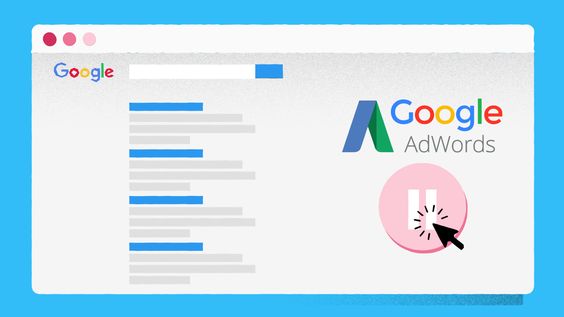
Langkah 2: Mengakses Opsi ‘Pada Saat Startup’
Di halaman Pengaturan, gulir ke bawah hingga kamu menemukan bagian “Pada saat startup”. Bagian ini mengatur halaman atau set halaman yang akan terbuka setiap kali kamu membuka Google Chrome.
Langkah 3: Pilih Opsi ‘Buka halaman tertentu atau sekumpulan halaman’
Di bawah bagian “Pada saat startup”, kamu akan melihat tiga opsi:
- Buka tab baru.
- Lanjutkan di mana kamu tinggalkan.
- Buka halaman tertentu atau sekumpulan halaman.
Pilih opsi “Buka halaman tertentu atau sekumpulan halaman”. Setelah memilih opsi ini, klik tautan “Tambahkan halaman baru” yang muncul di bawahnya.
Langkah 4: Masukkan Alamat URL Google
Setelah mengklik “Tambahkan halaman baru”, sebuah kotak dialog akan muncul. Di kotak ini, ketik alamat URL Google, yaitu “http./www.google.com”. Setelah memasukkan URL, klik tombol “Tambah”.
Langkah 5: Simpan Pengaturan
Setelah menambahkan URL Google, pastikan URL tersebut sudah terdaftar di bagian “Buka halaman tertentu atau sekumpulan halaman”. Sekarang, kamu dapat menutup tab Pengaturan dan mencoba membuka kembali Google Chrome untuk memastikan bahwa halaman awal kamu sudah diatur ke Google.







